Hogyan állíthatok be statikus IP-címet a Thunderbolt kapcsolathoz a NAS-omon?
Alkalmazható termékek
- QTS
- QuTS hero
Áttekintés
Amikor egy QNAP NAS közvetlenül csatlakozik egy macOS vagy Windows számítógéphez egy Thunderbolt kábellel, a kapcsolat a Thunderbolt Bridge (rendszer alapértelmezett) interfészen keresztül jön létre. Alapértelmezés szerint ez az interfész automatikusan kap IP-címet.
A stabil és kiszámítható kapcsolat fenntartása érdekében, különösen fájlmegosztás vagy adatátvitel esetén, a QNAP javasolja, hogy statikus IP-címeket rendeljen a NAS-hoz és a csatlakoztatott számítógéphez.
Eljárás
Az Thunderbolt kapcsolat statikus IP-címének beállításához a NAS-on, kövesse az alábbi lépéseket:
- Jelentkezzen be a NAS eszközre.
- Nyissa megHálózat és virtuális switch.
- A oldalsó panelen kattintson aSpeciális.
- Kattintson aVirtuális kapcsoló.
- Keresd meg aThunderbolt Bridge (rendszer alapértelmezett)interfészt.
- Kattintson.

- Kattintson Konfigurálás.
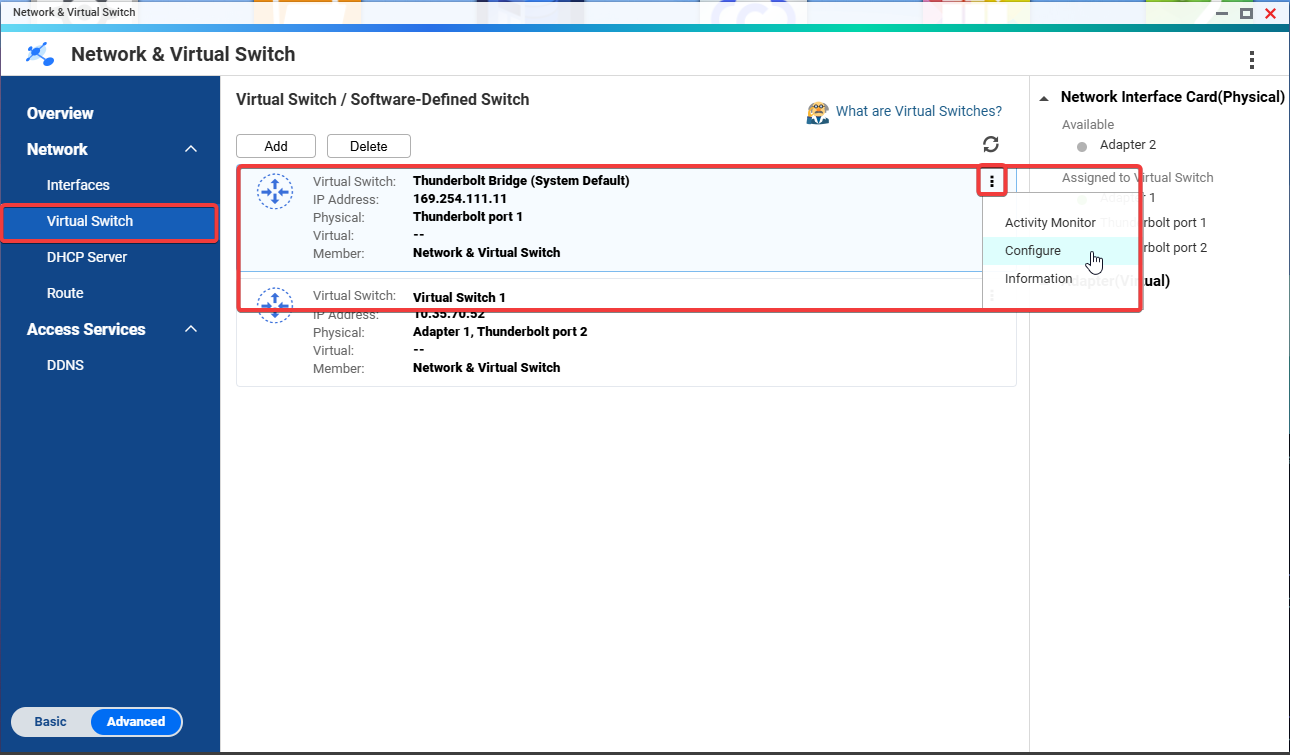
A Konfigurálás ablak megjelenik. - Kattintson aIPv4.
- Válassza ki a Statikus IP-cím használata opciót.
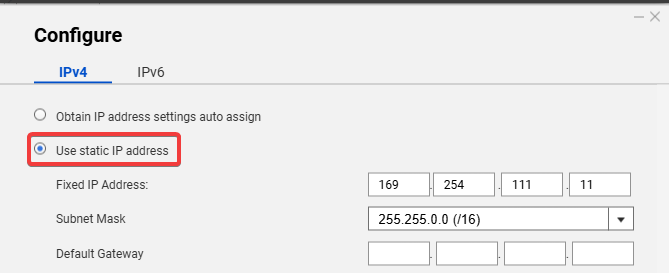
- Rendeljen egy fix IP-címet (például,
192.168.100.1). - Válasszon egy alhálózati maszkot (például,
255.255.255.0). - Adja meg az alapértelmezett átjárót.
- Kattintson azAlkalmaz.
Most már statikus IP van hozzárendelve a NAS Thunderbolt interfészhez.





